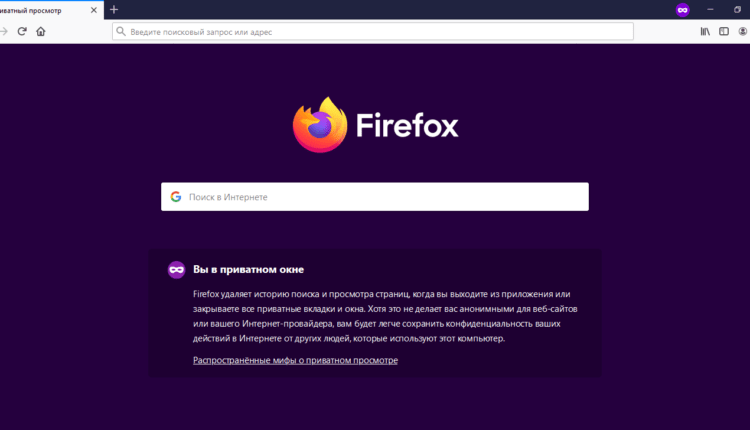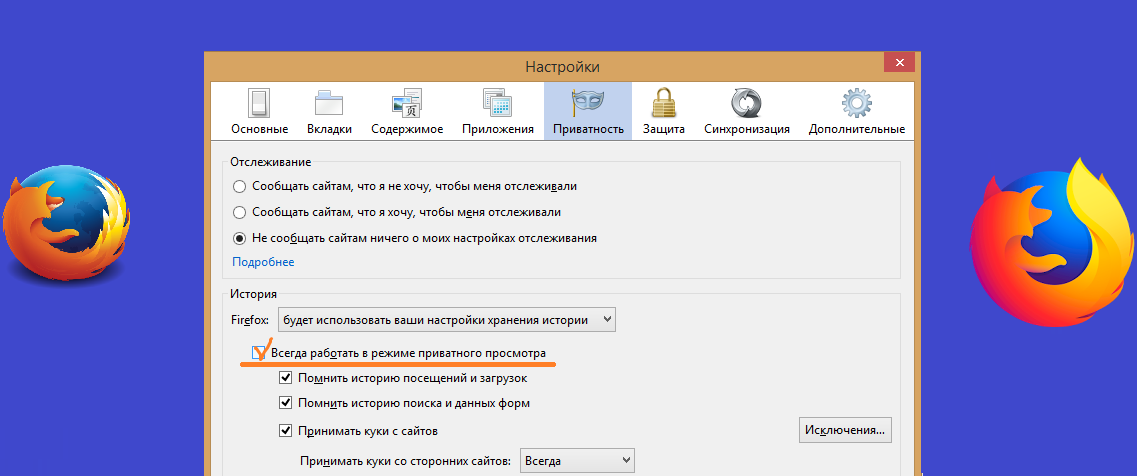Façons d’activer le mode incognito dans Mozilla Firefox
Le mode navigation privée dans Mozilla est très typique dans ce navigateur. Tout utilisateur peut facilement l’allumer et être sur Internet sans laisser de traces. Bien sûr, vous pouvez le faire différemment – effacer vous-même les cookies, les journaux et l’historique, mais cela prendra beaucoup de temps, et l’utilisation de la navigation privée permet non seulement d’économiser du temps, mais également des efforts. Parce que les historiques de navigation, les téléchargements ne sont jamais enregistrés, et les cookies disparaissent automatiquement après la fermeture. Il ne reste qu’une chose – les signets, ainsi que les paramètres du programme. De plus, les forums et les réseaux sociaux visités enregistrent également l’emplacement de l’utilisateur.
Caractéristiques du mode dans Mozilla
Lorsque Mozilla est utilisé par plusieurs utilisateurs à la fois, vous devez masquer votre historique de navigation ou d’autres données informatiques accumulées par le navigateur. Cependant, il n’est pas nécessaire de nettoyer tout cela à la fin de chaque session, surtout quand il y a le mode incognito de Firefox, qui est considéré comme le plus connu dans le monde entier. Par conséquent, pour le connecter, vous devez entrer dans l’onglet "outils" et dans le menu qui apparaît, trouver le sous-élément "démarrer la navigation privée" ou utiliser la combinaison de boutons Ctrl + Maj + P. Une fenêtre s’ouvre immédiatement où l’utilisateur a l’occasion de voir une notification spéciale.
Cette tâche est très simple, il vous suffit de bien comprendre cela, surtout si vous souhaitez préserver la confidentialité afin que les sites visités par l’utilisateur ne puissent pas être reflétés dans l’historique de ce navigateur.
Sans aucun doute, il est incroyablement tentant qu’après avoir visité des sites Web, il ne reste absolument rien dans l’historique des visites. De plus, le mode incognito de Mozilla a quelques propriétés supplémentaires :
Regardez une vidéo sur le mode incognito dans les navigateurs populaires.
Lorsque l’utilisateur est dans Mozilla incognito, une fenêtre spéciale est immédiatement visible, située dans le coin supérieur droit. Et pour le compléter, il vous suffit de tout fermer. Cependant, si rien de tel n’est visible, le programme, comme auparavant, fonctionnera dans son état normal. De plus, vous devez toujours faire attention au fait que la navigation privée ne fonctionne que dans la fenêtre privée créée. Si vous revenez à la fenêtre principale, toutes les informations seront à nouveau enregistrées.
Et nous ne devons jamais oublier que le mode incognito pour Mazilla est distribué uniquement dans ce programme, ainsi, il vous permet de cacher votre propre visite aux vues des autres.
Comment activer le mode incognito dans Mozilla ?
Avant d’activer le mode incognito dans Mozilla, vous devez décider lequel est nécessaire. Parce que dans ce programme, il y en a deux types:
-
Constant, qui est utilisé dans le cas d’une application continue de ce programme. Pour vous connecter, procédez comme suit :
-
temporaire, utilisé dans les cas où une activation rapide est autorisée, ainsi qu’un arrêt supplémentaire, ce qui est très pratique. Surtout lorsque vous êtes sur l’ordinateur de quelqu’un d’autre et que vous devez entrer plusieurs sites nécessaires, mais en même temps ne laissez aucune trace derrière vous.
Pour connecter le mode installé, vous devez faire attention au fait qu’il met en évidence deux méthodes de connexion courantes qui peuvent être connectées à l’aide de :
- saisir une combinaison de touches spéciales du clavier : Ctrl+Maj+P. Une fenêtre privée s’ouvrira. Et pour l’arrêter, il vous suffit de redémarrer le programme. Après cela, toutes les modifications prendront effet et les signets ouverts fonctionneront en privé ;
- barre d’outils du programme. Pour connecter Mozilla firefox incognito, vous devez activer le menu, puis cliquer sur la "fenêtre privée", où dans la partie supérieure droite, vous pouvez voir une icône spéciale avec un masque, afin que vous puissiez toujours comprendre que l’utilisateur est actuellement en mode privé.
Mais le principal est qu’il est très facile d’entrer en mode incognito, il suffit de connaître quelques nuances pour pouvoir brouiller les pistes. Et puis tout ira bien. De plus, cela peut être trouvé non seulement dans Mazilla, mais aussi dans divers autres programmes. Le meilleur d’entre eux est considéré comme mode incognito dans Google, qui est l’option la plus pratique qui permet de travailler dans une fenêtre séparée. De plus, les pages nouvellement ouvertes ne sont jamais enregistrées et peuvent être activées avec les touches: Ctrl + Maj + P.
De plus, en plus d’un ordinateur, la confidentialité peut être ouverte même sur un téléphone. Pour connecter ce mode incognito au téléphone, vous devez ouvrir la fenêtre Internet, puis cliquer sur le bouton situé dans le coin supérieur droit. Le chapeau correspond à tous les onglets du navigateur qui sont ouverts normalement. Il vous suffit d’aller dans l’onglet avec l’image du masque pour activer la navigation privée. Après cela, cliquez sur le "+" et entrez l’adresse du site ou de la demande. Les informations ne seront pas enregistrées, et pour sortir incognito, vous devez fermer les onglets et cliquer sur l’icône souhaitée.